
Lesley Fowler
0
4389
53
Wallace i Gromit, dva najomiljenija svjetska animirana lika, započela su život kao primitivne grudice obojene kitice. No, kao i druge ne-digitalne animacije, oživljavaju ih brižljivo fotografiranje scene 24 puta za svaku sekundu snimka.
Ipak vam nije potrebna vrhunska oprema za izradu vlastitog filma: u ovo doba digitalnih fotoaparata ili pametnih telefona visoke rezolucije svatko može ići na korak. Ovdje na MakeUseOf.com pregledali smo razne primjere aplikacija za zaustavljanje u pokretu Stvaranje Stop Motion animacija s ovih 5 zabavnih aplikacija [iPhone i Android] Stvaranje Stop Motion animacija s ovih 5 zabavnih aplikacija [iPhone i Android] U smislu fenomenalnih kreativne stvari koje možete raditi s puno slobodnog vremena, stop motion animacije rangiraju se tamo s najboljima. Za djecu i odrasle, mogućnost da se ožive neživo… tijekom godina za pametne telefone, a ovo su izvrsno rješenje.
Ali što ako želite nešto malo trajnije? Ako posjedujete Raspberry Pi s modulom kamere PiCam, već ste na dobrom putu za izgradnju vlastitog studija za zaustavljanje pokreta!
Skupite svoje bitove
Za ovaj projekt trebat će vam računalo Raspberry Pi i PiCam modul koji je kompatibilan sa svim verzijama Pi-a. Ako ga već nemate, ovo su jeftini moduli s digitalnim fotoaparatima s 1080p video mogućnostima dostupnim za nešto manje od 30 dolara na Amazonu.
To su, međutim, samo osnove. Ako planirate izraditi kompletnu postavku odozgo prema dolje za animaciju stola (uključujući i animaciju cel, kao što ga koriste karikaturisti), tada ćete trebati sastaviti i rostrum - u osnovi stalak ili platformu za držanje našeg zaustavnog pokreta PiCam.
Možda biste radije izbjegli ovo ako radite sporednu animaciju u stilu Wallace & Gromit, a za koju će vam trebati samo prikladan zahvat za Raspberry Pi i PiCam i stativ. S druge strane, nosač nadzorne ploče za pametni telefon može se pokazati neprocjenjivim.

Ono što bi se moglo pokazati korisnim je i slučaj futrole Raspberry Pi koji vam omogućuje montiranje kamere, poput onoga prikazanog gore. Oni se mogu pokupiti prilično jeftino na Amazonu.
Konačno, možda biste cijenili dodavanje gumba za snimanje fotografija, umjesto da upišete naredbu u svoj Pi preko SSH VNC, SSH i HDMI: Tri opcije za pregled vašeg Raspberry Pi VNC-a, SSH-a i HDMI-a: Tri opcije za pregled vaše maline Pi Raspberry Pi je izvanredno malo računalo, ali može biti potrebno puno vremena da ga postavite i povežete s monitorom. , Za to će vam trebati ploča bez lemljenja, dvije žice za muškarce i žene i dvostruki gumb.
Dok razmišljate o tome, evo videa o tome kako graditi plastične kuniće.
Postavljanje PiCam modula
Ako još niste postavili PiCam, morat ćete ga započeti povezivanjem s vašim Raspberry Pi.
Odredišnu utičnicu pronaći ćete na maloj udaljenosti od Ethernet priključka, iako njeno točno mjesto ovisi o modulu Raspberry Pi koji koristite. Započnite s podizanjem plastične kopče na utičnicu, a zatim usmjerite PiCam-ov fleksibilni kabel u stranu, metalnim konektorima okrenutim od Ethernet kabela.
Sa priloženim PiCam modulom možete sudjelovati u svim projektima, od korištenja vašeg Pi-a kao sigurnosne kamere do pretvaranja u video kameru. Nedavno smo pogledali nekoliko sjajnih projekata kamera Raspberry Pi 5 stvari koje možete učiniti s modulom kamere Raspberry Pi 5 stvari koje možete učiniti s modulom kamere Raspberry Pi Jedno od prvih ekspanzija koje biste trebali kupiti za Raspberry Pi je modul kamere , S namjenskim priključkom, kamera se može koristiti za razne zadatke. Pogledajmo. koju biste možda željeli pogledati prije nego što nastavite.
Konfiguriranje Raspberry Pi kao kamere
Kada je PiCam spojen, vrijeme je da dodate i pokrenete svoj Raspberry Pi kao normalno. Bit ćete dobro koristeći Raspbian operativni sustav. 5 načina Novi Raspbian Jessie čini Raspberry Pi još jednostavnijim za korištenje 5 načina Novi Raspbian Jessie čini Raspberry Pi još jednostavnijim za korištenje Nakon izlaska Debiana Jessiea u srpnju, zajednica Raspberry Pi je blagoslovljena s novim izdanjem Raspbijske varijante, temeljenom na distrobu "roditelja". , koji se može ručno instalirati na SD karticu Kako instalirati operativni sustav na Raspberry Pi Kako instalirati operativni sustav na Raspberry Pi Evo kako instalirati OS na Raspberry Pi i kako klonirati savršenu postavku za brzu katastrofu oporavak. ili ako više volite da se držite za ruku, pomoću alata NOOB-a Kako NOOBS za maline Pi može pomoći korisnicima koji prvi put mogu pomoći kako NOOBS za malinu može pomoći korisnicima koji prvi put postoje: postavljanje nije bilo posebno prijatno za korisnike. NOOBS želi promijeniti to! .
Nakon pokretanja i ispravne konfiguracije (obično s sudo raspi-config) vrijeme je za početak testiranja kamere. Dizanje u GUI (unesite startx ako ste se otvorili na ekranu teksta) i u naredbeni redak upišite:
raspistill -o image1.jpgBit će snimljena fotografija svega što se nalazi ispred kamere, a koju ćete pronaći otvarajući Upravitelj datoteka i pregledavanje Dom imenik. Dvaput kliknite za otvaranje slike za daljnje istraživanje - primijetit ćete da je naglavačka.
(Ako sada želite snimiti više slika, samo promijenite naziv datoteke u naredbi, iz image1.jpg u image2.jpg, itd.)
Dakle, PiCam djeluje.
Predstavljamo Stop Motion
Zatim je vrijeme za unos Python koda za početak snimanja vašeg animacijskog predmeta.
Pokrenite novi projekt Python i unesite sljedeće:
uveze picamera iz RPi uvozi gumb GPIO = 17 GPIO.setmode (GPIO.BCM) GPIO.setup (gumb, GPIO.IN, GPIO.PUD_UP) s picamera.PiCamera () kao kamera: camera.start_preview () frame = 1, dok je True : GPIO.wait_for_edge (gumb, GPIO.FALLING) camera.capture ('/ home / pi / animacija / frame% 03d.jpg'% frame) frame + = 1 camera.stop_preview ()Spremite to kao nešto prepoznatljivo, poput animacije.py.
Izgradite i povežite svoj gumb
Sada možemo snimiti slike koje se automatski spremaju u mapu na vašem Pi uređaju. Da bismo dodatno automatizirali proces, možemo povezati gumb na Pi-jevom GPIO polju za snimanje svake slike u nizu animacija.
Gumb spojite na ploču bez lemljenja kao što je prikazano, spajajući dvije žice na igle 6 i 11 na zaglavlju GPIO (ili GND i GPIO17).
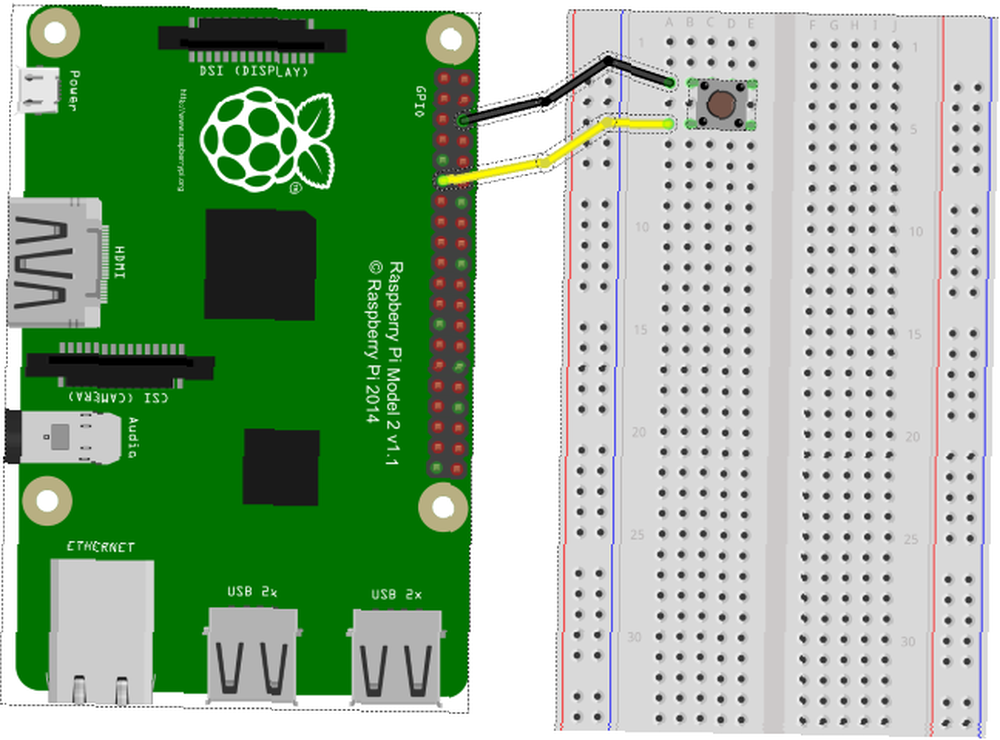
Jednom kada se povežete, moći ćete pritisnuti tipku da biste snimili svaki snimak na vašoj stop motion kameri. Umjesto da se pokrenete u Pythonu, morat ćete otvoriti novi prozor terminala i unijeti:
sudo python3 animacija.pyS ovim pokretanjem, vaš stop-motion projekt će snimiti željenu sliku svakim pritiskom na tipku. Međutim, kad završite, morat ćete pritisnuti CTRL + C da biste prekinuli skriptu.
Izgradnja vašeg Rostrum Rig
Na raspolaganju su razne mogućnosti za izgradnju tribine. Možete se, primjerice, odlučiti za drveni postavljanje „uradi sam“ ovako:
Alternativno, možete koristiti LEGO ili možda Meccano:
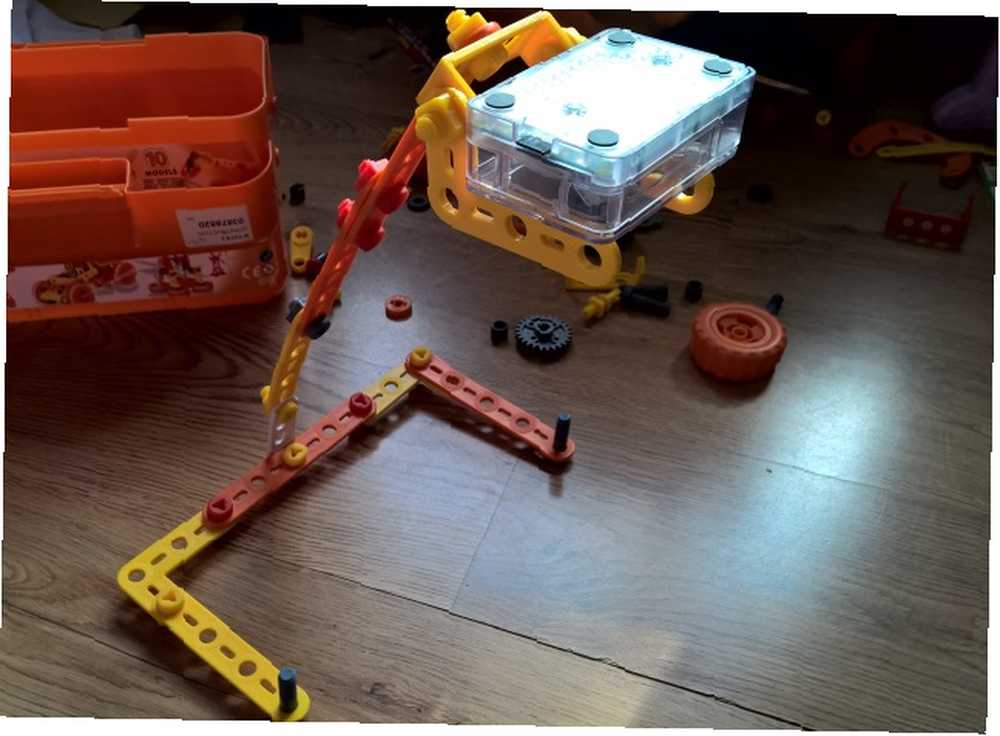
Zahvaljujući stvarima poput nosača mobilnih telefona i stativa, doista se ne trebamo previše brinuti oko izgradnje tradicionalnog tribina, jer se tehnologija znatno promenila od dana kada su ti uređaji korišteni.
Spajanje sve zajedno
Trenutno će vaš stop-motion projekt jednostavno biti kolekcija slika spremljenih u istoj mapi (kao što je navedeno u skripti).
Da biste ove snimke pretvorili u film, morat ćete koristiti ffmpeg, s kojom možete instalirati
sudo apt-get install ffmpegOtvorite prozor terminala i unesite sljedeću skriptu pazeći da na odgovarajući način promijenite putanju datoteke ako ste koristili nešto drugo.
ffmpeg -y -f image2 -i /home/pi/Desktop/stop-motion/frame%03d.jpg -r 24 -vcodec libx264 -profile visoko -postavi sporo /home/pi/Desktop/stop-motion/animation.mp4Kad budete spremni, koristite OMX Player za gledanje animacija:
omxplayer animacija.mp4Previše koda? Pokušaj ovo
Ako više volite manje ručni pristup koji se oslanja na unos miša, tada je stopmotion paket za Raspberry Pi idealan. Ovo zahtijeva prvo instaliranje raspicam-Dodaci paketa, pa koristite sljedeće:
sudo apt-get install uv4l uv4l-raspicam uv4l-raspicam-extras sudo apt-get install stopmotion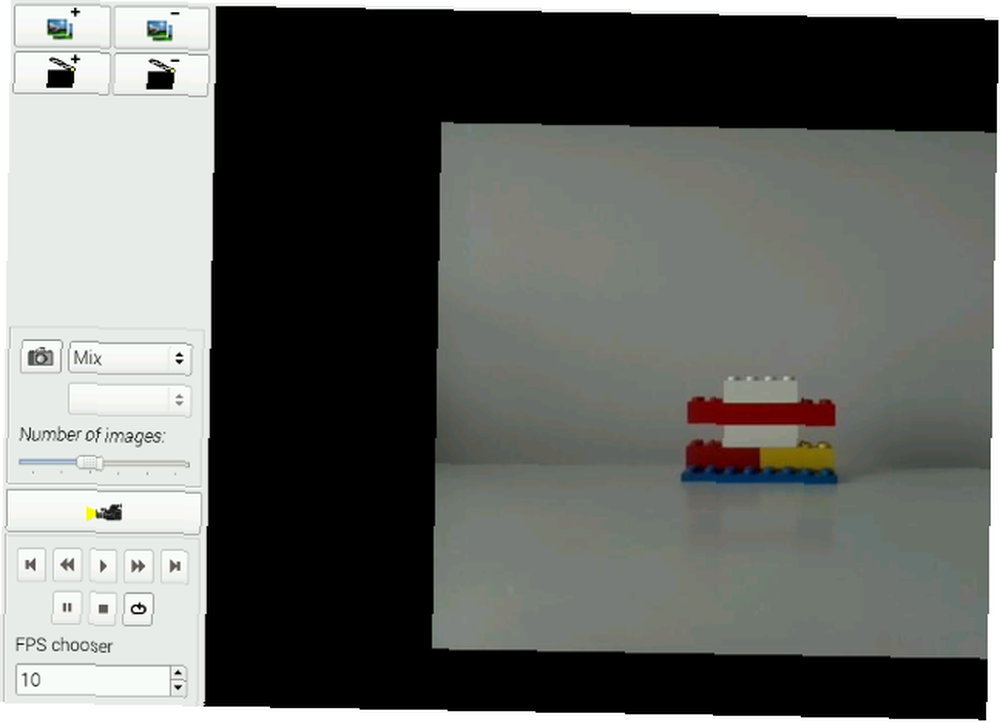
Stopmotion je desktop aplikacija. Sve što trebate učiniti je osigurati otkrivanje kamere, usmjeriti fotografiju i kliknite gumb za snimanje. Imali smo nekih problema s funkcijom izvoza (Datoteka> Izvoz), ali to bi vam trebalo omogućiti da ispišete spojene slike kao AVI datoteku.
Dva načina da napravite stop-motion filmove sa svojim Raspberry Pi
Uvijek je dobro imati alternativu na koju se možete odbiti. Iako nam se sviđa sirovina rješenja za ručni prekidač stop-motion, mora se reći da je aplikacija stop-motion vrlo jednostavna za korištenje. U pogledu rezultata, međutim, vrlo je malo izbora između njih dvije, pa ćemo na vama odlučiti koji ćete koristiti.
Slobodno dijelite rezultate svojih zaustavnih pokreta PiCam u komentarima ispod!











